Полное руководство по созданию пользовательских типов записей в WordPress | JustLearnWP.com
Опубликовано: 2020-01-10WordPress — самая популярная система управления контентом (CMS), которая позволяет пользователям создавать веб-сайты и блоги. Несмотря на то, что он очень функциональный, вы можете обнаружить, что некоторые элементы страницы WordPress, включая типы записей, по умолчанию трудно настроить. Вы можете изменить форматы контента и сделать свой сайт более функциональным, создав собственные типы сообщений.
Что такое пользовательский тип записи?
В WordPress есть отличные функции, которые помогают пользователям сосредоточиться на своем контенте — от того, как удалить заголовок страницы в WordPress, до того, как создавать различные типы сообщений. Думайте о WordPress как об огромной базе данных, в которой хранится множество различных типов контента.
Этот сохраненный контент разделен на типы сообщений, которые могут быть либо стандартными, либо пользовательскими. Вы можете использовать настраиваемые типы сообщений, если хотите разбить свой контент на более мелкие разделы и добавить дополнительные категории.
Преимущества пользовательских типов сообщений многочисленны. Настроенный тип записи WordPress означает, что вы можете создавать каждый тип записи в соответствии со своими предпочтениями, требованиями и потребностями.
Они также пригодятся, когда вам нужно создать определенный шаблон, добавить определенные элементы или удалить любую метаинформацию. Вы можете организовывать свои страницы и управлять ими, не изменяя иерархию шаблонов. Кроме того, если у вас много разных типов контента, вы можете отделить настраиваемые типы записей от другого контента для лучшей организации.
4 шага для создания пользовательского типа записи WordPress вручную
Один из способов создать собственный тип записи WordPress — сделать это вручную. Имейте в виду, что этот метод требует некоторых навыков кодирования. Это отличный вариант для вас, если вы не хотите устанавливать дополнительный плагин.
Шаг 1. Зарегистрируйте свой тип сообщения
Прежде всего, вы должны зарегистрировать тип записи с помощью функции register_post_type('name') . Функция не будет работать, если она вызывается перед действием 'init' . Это позволяет установить присутствие нового типа на внутренней странице. Далее идем вправо от редактора и выбираем functions.php из Theme Files .
// Creates News Custom Post Type function news_init() { $args = array( 'label' => 'News', 'public' => true, 'show_ui' => true, 'capability_type' => 'post', 'hierarchical' => false, 'rewrite' => array('slug' => 'news'), 'query_var' => true, 'menu_icon' => 'dashicons-video-alt', 'supports' => array( 'title', 'editor', 'excerpt', 'trackbacks', 'custom-fields', 'comments', 'revisions', 'thumbnail', 'author', 'page-attributes',) ); register_post_type( 'news', $args ); } add_action( 'init', 'news_init' );// Creates News Custom Post Type function news_init() { $args = array( 'label' => 'News', 'public' => true, 'show_ui' => true, 'capability_type' => 'post', 'hierarchical' => false, 'rewrite' => array('slug' => 'news'), 'query_var' => true, 'menu_icon' => 'dashicons-video-alt', 'supports' => array( 'title', 'editor', 'excerpt', 'trackbacks', 'custom-fields', 'comments', 'revisions', 'thumbnail', 'author', 'page-attributes',) ); register_post_type( 'news', $args ); } add_action( 'init', 'news_init' );
000webhost использовал функцию News для создания потока новостей для своего веб-сайта. Вы можете использовать этот код для создания практически любой страницы, которая вам нужна.
Шаг 2. Создайте сообщения, чтобы заполнить свой собственный тип сообщений
На этом этапе вы можете просто создавать примеры сообщений для тестирования своего кода. Чтобы убедиться, что тип записи работает, перейдите на панель инструментов WordPress, щелкните новый настраиваемый тип записи, а затем выберите параметр « Добавить новый ».
Создайте до пяти примеров сообщений и выберите «Опубликовать ». Теперь вы должны отобразить эти сообщения в новом меню навигации пользовательского типа.
Шаг 3. Настройте собственный шаблон типа сообщения
Под шаблоном понимается файл, созданный с учетом общего макета для использования с одним или несколькими документами. В WordPress шаблоны существуют внутри темы и указывают, как отображается ваш сайт. Когда вы создаете свой собственный шаблон пользовательского типа сообщения, вы контролируете, как ваш контент отображается на веб-сайте.
Чтобы выполнить этот шаг, вам нужно добавить новый файл в папку вашей темы. Есть два способа приблизиться к этому: один использует протокол передачи файлов (FTP), а второй использует PHP и простое редактирование файлов.
Наведите курсор на Внешний вид и выберите Редактор . Затем вам нужно найти название вашей текущей темы в stylecheet.css . Поместите файл header.php справа от редактора и вставьте этот код в самый верх вашего файла. Не забудьте заменить название темы на название вашей темы.
<?php touch('wp-content/themes/theme-name/new-file.php'); ?><?php touch('wp-content/themes/theme-name/new-file.php'); ?>
Добавив код, нажмите « Обновить файл» . Теперь перейдите на главную страницу вашего сайта. Вы создали новый файл в папке вашей темы. Вернитесь в Внешний вид > Редактор > header.php , чтобы закончить. Когда вы переходите к header.php, вам нужно полностью удалить код, который вы только что добавили, и нажать « Обновить файл» .
Перейдите к [имя]-template.php, добавьте следующее и нажмите « Обновить файл».

<?php /*Template Name: [template name]*/ get_header(); query_posts(array( 'post_type' => 'news' )); ?> <?php while (have_posts()) : the_post(); ?> <h2><a href="<?php the_permalink() ?>"><?php the_title(); ?></a></h2> <p><?php the_excerpt(); ?></p> <?php endwhile; get_footer(); ?><?php /*Template Name: [template name]*/ get_header(); query_posts(array( 'post_type' => 'news' )); ?> <?php while (have_posts()) : the_post(); ?> <h2><a href="<?php the_permalink() ?>"><?php the_title(); ?></a></h2> <p><?php the_excerpt(); ?></p> <?php endwhile; get_footer(); ?>
Теперь ваш пользовательский шаблон типа сообщения создан. Пришло время перейти к бэкенду. Выберите Записи > Добавить новую и добавьте имя на страницу. Перейдите справа от редактора и найдите Атрибуты страницы > Шаблон , вы увидите раскрывающееся меню. Нажмите «Опубликовать ».
Шаг 4. Добавьте пункт меню
Добавление меню для вашего настраиваемого типа сообщений позволяет пользователям перемещаться и находить новый настраиваемый тип сообщений. Выберите Внешний вид > Меню . Поставьте галочку напротив названия вашего пользовательского типа записи в списке « Самые последние », нажмите « Добавить в меню ». Теперь нажмите кнопку « Сохранить меню », и все готово!
Плагины WordPress для создания пользовательских типов записей
Если вы не разбираетесь в кодировании и технических деталях, мы вас обеспечим. Существует множество плагинов WordPress, которые могут сделать эту работу за вас. Этот метод менее трудоемкий и более простой для начинающих. Вот наш выбор лучших плагинов настраиваемых типов записей для WordPress.
1. Типы наборов инструментов
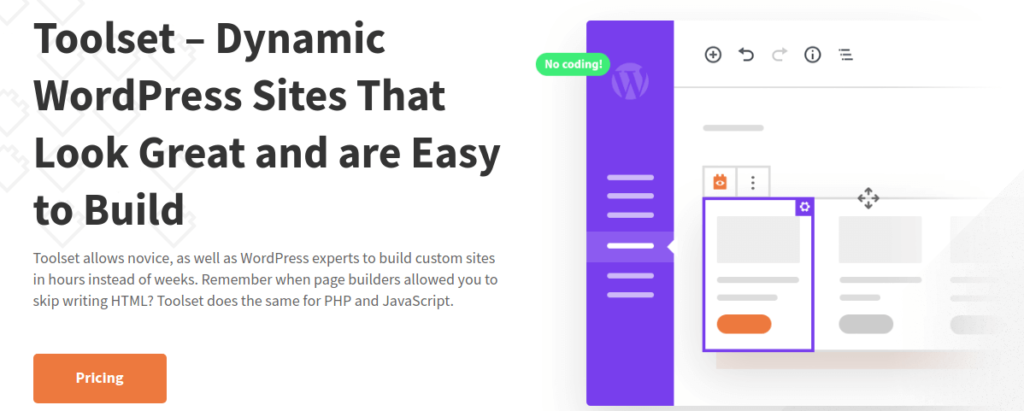
Toolset Types — это премиальный плагин настраиваемых типов записей с множеством преимуществ. Имеет современный, удобный интерфейс. Вы получите быструю поддержку, интерфейсную публикацию и встроенную функцию проверки ввода.
Кроме того, типы наборов инструментов позволяют создавать шаблоны, списки и архивы таким образом, чтобы они были привлекательны для посетителей вашего веб-сайта. Это также позволяет вам подключать различные типы сообщений.
Цены на наборы инструментов начинаются с 69 долларов.
2. Пользовательский интерфейс типа публикации
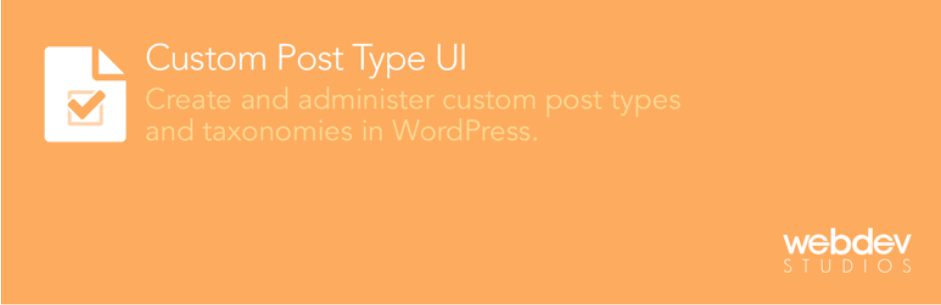
Custom Post Type UI — один из самых популярных плагинов для пользовательских записей и таксономий. Это помогает решить проблему регистрации и управления пользовательскими типами записей.
Когда вы устанавливаете CPT UI, вы получаете отдельную простую в использовании панель инструментов со всеми доступными опциями и функциями плагина. Плагин позволяет создавать новые и редактировать существующие типы сообщений на вашем сайте. Он также позволяет создавать и настраивать таксономии и прикреплять их к типам сообщений.
Пользовательский интерфейс CPT предоставляется бесплатно, но есть расширенная версия, стоимость которой начинается от 29 долларов.
3. Создатель настраиваемых типов сообщений и настраиваемых полей WCK
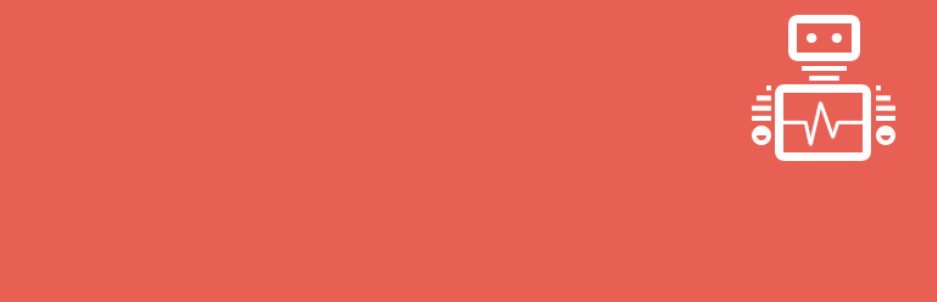
Еще один бесплатный плагин WordPress, который позволяет вам создавать и поддерживать настраиваемые типы сообщений, настраиваемые таксономии, мета-боксы и настраиваемые поля для ваших сообщений и страниц. Создать новый тип записи легко, так как вам нужно всего лишь пройти несколько настроек, чтобы ваш пользовательский контент был готов.
Если вам нужны дополнительные функциональные возможности, вы можете получить обновленную версию от 49 долларов.
4. Создатель пользовательских типов сообщений
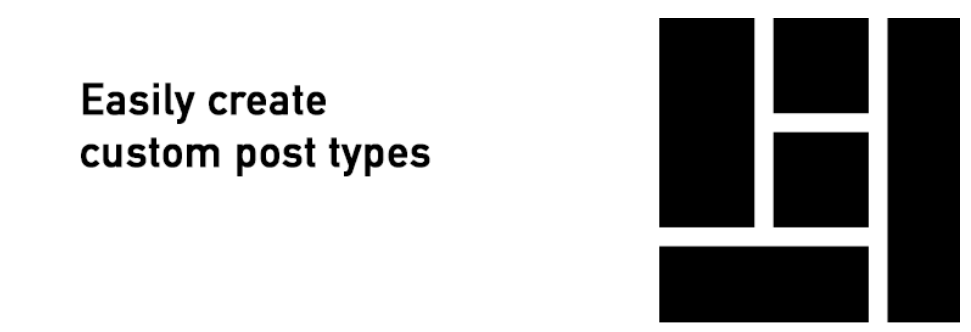
В отличие от своих аналогов, Custom Post Type Maker очень прост в использовании и не требует навыков программирования. Это отличный вариант для начинающих, потому что его интерфейс похож на интерфейс редактора WordPress. Он имеет все необходимые функции для создания и настройки ваших пользовательских типов записей и пользовательских таксономий.
Кроме того, он дает вам доступ ко всем другим пользовательским типам сообщений, которые вы зарегистрировали на своем веб-сайте.
Custom Post Type Maker бесплатен для установки и не имеет расширенных версий.
Заворачивать
WordPress позволяет разнообразить контент на вашем сайте с помощью настраиваемых типов сообщений. Наличие пользовательских сообщений абсолютно необходимо, если у вас есть особые предпочтения в отношении функциональности вашего сайта.
Вам решать, будете ли вы создавать новые пользовательские типы записей вручную или с помощью плагинов WordPress. Создание пользовательского типа записи вручную требует навыков программирования, поскольку это более сложный метод. Кроме того, вы можете установить один из плагинов настраиваемых типов записей, чтобы сделать ваш сайт более функциональным и уникальным.
